Ja saskaraties ar šo Steam lietotnes problēmu, noņemiet failu appinfo.vdf
- Steam konfigurācijas nepieejamības kļūda rodas spēles instalēšanas un dažreiz atjaunināšanas laikā.
- Kļūdu var izraisīt tādas problēmas kā bojāts Steam appinfo.vdf fails un Steam lietotņu kļūdas.
- Novērsiet kļūdu, izdzēšot failu appinfo.vdf no Steam instalācijas direktorija.
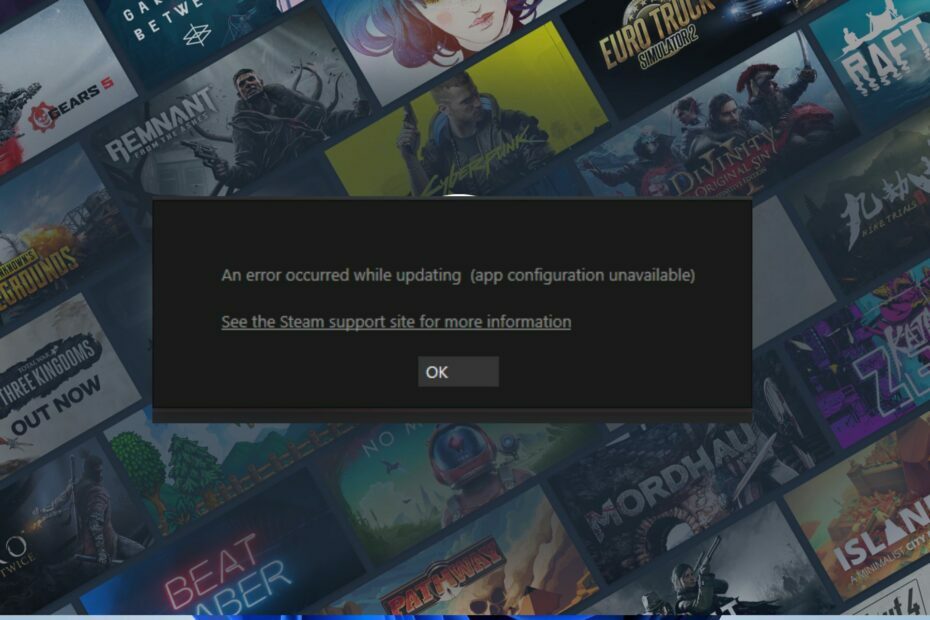
XINSTALĒT, NOklikšķinot uz LEJUPIELĀDES FAILA
- Lejupielādēt DriverFix (pārbaudīts lejupielādes fails).
- Klikšķis Sākt skenēšanu lai atrastu visus problemātiskos draiverus.
- Klikšķis Atjauniniet draiverus lai iegūtu jaunas versijas un izvairītos no sistēmas darbības traucējumiem.
- DriverFix ir lejupielādējis 0 lasītāji šomēnes.
Vairāki lietotāji ir sūdzējušies par Steam lietotnes konfigurācijas nepieejamības kļūdu, kas parādās spēles instalēšanas vai palaišanas laikā. Kļūda neļauj lietotājiem instalēt spēli, un dažreiz tā var rasties atjaunināšanas laikā. Tomēr šajā rokasgrāmatā ir aprakstītas darbības, kas jāveic, lai novērstu problēmu jūsu datorā.
Varat arī izlasīt mūsu rakstu par labošanas veidiem Steam lejupielādes apturēšana un sākšana operētājsistēmā Windows 11.
Kāpēc Steam lietotnes konfigurācija nav pieejama?
Instalēšanas vai atjaunināšanas laikā kļūdas ziņojumu Instalējot radās kļūda (trūkst lietotnes konfigurācijas) var izraisīt daudzi faktori. Šeit ir daži ievērojamākie:
- Bojāts Steam appinfo.vdf fails - Tātad jūs varat saskarties ar Steam lietotnes konfigurācijas nepieejamības kļūdu, ja instalētājs nevar piekļūt failam appinfo.vdf, jo tas ir bojāts.
- Steam lietotņu kļūdas - Steam kļūdas var iekļūt sistēmā, ja lietotne nav atjaunināta. Arī kļūdaina Steam atjauninājuma instalēšana var izraisīt Steam spēļu palaišanas problēmas vai kļūdas instalēšanas laikā.
Šie faktori dažādos datoros var atšķirties atkarībā no apstākļiem. Neatkarīgi no tā, mēs veiksim detalizētas darbības, lai novērstu kļūdu un sāktu darbu Steam.
Kā es varu novērst Steam lietotnes konfigurācijas nepieejamību?
Pirms veikt papildu darbības, veiciet tālāk norādītās sākotnējās pārbaudes.
- Restartējiet datoru – Datora restartēšana ir ātrākais veids, kā novērst pagaidu problēmas, kas ietekmē Steam lietotni, un atsvaidzināt citus sistēmas komponentus.
- Atjauniniet Steam – Jums vajadzētu mēģināt atjaunināt Steam klienta lietotni, jo tas var arī novērst kļūdu. Izlasiet arī, kā to labot Steam atjauninājumu lejupielādes ir iestrēgušas vai netiek lejupielādētas.
- Pārinstalējiet spēli - Daži lietotāji apgalvo, ka kļūda ir novērsta, atinstalējot un atkārtoti instalējot spēli. Tāpat pēc šī procesa veikšanas noteikti restartējiet datoru.
- Instalējiet divas spēles vienlaikus - Ir ziņojumi, ka, instalējot divas spēles no vienas franšīzes, dažiem lietotājiem tika novērsta kļūda.
Ja nevarat apiet Steam instalēšanas kļūdu, veiciet tālāk norādītos labojumus.
1. Noņemiet failu appinfo.vdf
- Nodrošiniet Tvaiks lietotne nedarbojas. Nospiediet Windows + E atslēga, lai atvērtu Failu pārlūks.
- Dodieties uz Tvaika uzstādīšana direktorijs:
C:\Program Files (x86)\Steam\appcache\appinfo.vdf
- Atrodiet appinfo.vdf failu, ar peles labo pogu noklikšķiniet un atlasiet Dzēst no nolaižamās izvēlnes.

- Apstipriniet visas uzvednes ar jautājumu, vai vēlaties dzēst failu.
- Palaidiet Steam savā datorā.
Steam sāknēšanas laikā tas meklē konfigurācijas failu appinfo.vdf. Ja tas nevar atrast failu sistēmā, tas procesa laikā to atjauno un raksta jaunu.
2. Palaidiet Steam klientu kā administratoru
- Ar peles labo pogu noklikšķiniet uz Steam klients ikonu darbvirsmā un atlasiet Īpašības no nolaižamās izvēlnes.

- Steam rekvizītu logā dodieties uz Saderība un atzīmējiet izvēles rūtiņu Palaidiet šo programmu kā administratoru, pēc tam noklikšķiniet labi.

- Restartējiet datoru un palaidiet Steam, lai redzētu, vai problēma joprojām pastāv.
Palaižot Steam kā administratoram, var atrisināt visas atļauju problēmas, kas ietekmē tā veiktspēju. Skatiet mūsu ceļvedi, kā rīkoties, ja nevar palaist programmas kā administrators datorā.
- Steam koplietojamā bibliotēka ir bloķēta: 3 veidi, kā to labot
- Labojums: šķiet, ka jūsu atbilde uz CAPTCHA ir nederīga
Turklāt varat izlasīt mūsu rakstu par to, kā neatgriezeniski salabot lēns lejupielādes ātrums vietnē Steam.
Mums ir arī detalizēts ceļvedis par dažām metodēm Steam atvēršanas apturēšana startēšanas laikā operētājsistēmā Windows 11.
Ja jums ir papildu jautājumi vai ieteikumi, lūdzu, atstājiet tos tālāk esošajā komentāru sadaļā.
Vai joprojām ir problēmas? Labojiet tos, izmantojot šo rīku:
SPONSORĒTS
Dažas ar draiveri saistītas problēmas var atrisināt ātrāk, izmantojot īpašu rīku. Ja jums joprojām ir problēmas ar draiveriem, vienkārši lejupielādējiet DriverFix un iedarbiniet to ar dažiem klikšķiem. Pēc tam ļaujiet tai pārņemt un nekavējoties izlabojiet visas jūsu kļūdas!
![Kā izdzēst Steam Cloud ietaupa [STEP-BY-STEP GUIDE]](/f/e93d468243d10e2540ce4c9fe1925a44.jpg?width=300&height=460)
![Steam pārāk daudz pieteikšanās kļūmju [Fixed]](/f/1df28335285bee1651d0bf62a3ef6015.jpg?width=300&height=460)
![Kā noteikt Steam kļūdas diskā [Vienkāršākās metodes]](/f/f2426708d9aec3c38ffc3c7ddbdf2d98.png?width=300&height=460)